लेखक:
Sara Rhodes
निर्मितीची तारीख:
14 फेब्रुवारी 2021
अद्यतन तारीख:
1 जुलै 2024
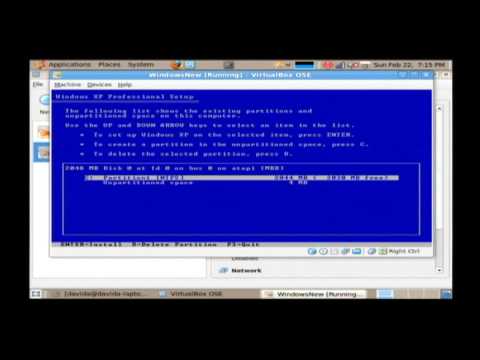
सामग्री
हा लेख तुम्हाला नवीन संगणकावर ऑपरेटिंग सिस्टीम कशी प्रतिष्ठापीत करायची ते दर्शवेल. विंडोज स्थापित करण्यासाठी, ऑपरेटिंग सिस्टम इंस्टॉलेशन डिस्क किंवा यूएसबी ड्राइव्ह घाला आणि नंतर डिस्क / ड्राइव्हवरून संगणक बूट करा. मॅक संगणक स्थापित ऑपरेटिंग सिस्टमसह येतात, परंतु रिक्त हार्ड ड्राइव्हवर पुनर्प्राप्ती मोड वापरून आपण ते पुन्हा स्थापित करू शकता.
पावले
2 पैकी 1 पद्धत: विंडोज
 1 इंस्टॉलेशन डिस्क किंवा ड्राइव्ह घाला. विंडोज स्थापित करण्यासाठी, आपल्याला ऑपरेटिंग सिस्टमसह डीव्हीडी किंवा यूएसबी फ्लॅश ड्राइव्हची स्थापना आवश्यक आहे. आपल्या संगणकामध्ये डिस्क किंवा ड्राइव्ह घाला. आपल्याकडे ऑपरेटिंग सिस्टमची आवश्यक आवृत्ती नसल्यास, ते डाउनलोड करा:
1 इंस्टॉलेशन डिस्क किंवा ड्राइव्ह घाला. विंडोज स्थापित करण्यासाठी, आपल्याला ऑपरेटिंग सिस्टमसह डीव्हीडी किंवा यूएसबी फ्लॅश ड्राइव्हची स्थापना आवश्यक आहे. आपल्या संगणकामध्ये डिस्क किंवा ड्राइव्ह घाला. आपल्याकडे ऑपरेटिंग सिस्टमची आवश्यक आवृत्ती नसल्यास, ते डाउनलोड करा: - विंडोज 10
- विंडोज 8
- विंडोज 7
 2 आपला संगणक रीबूट करा. आपल्या संगणकावरील पॉवर बटण दाबून धरून ठेवा, काही सेकंद थांबा आणि नंतर संगणक चालू करण्यासाठी पुन्हा पॉवर बटण दाबा.
2 आपला संगणक रीबूट करा. आपल्या संगणकावरील पॉवर बटण दाबून धरून ठेवा, काही सेकंद थांबा आणि नंतर संगणक चालू करण्यासाठी पुन्हा पॉवर बटण दाबा.  3 संगणक स्टार्टअप स्क्रीन दिसण्याची प्रतीक्षा करा. आता आपल्याला BIOS प्रविष्ट करण्यासाठी त्वरीत एक की दाबावी लागेल.
3 संगणक स्टार्टअप स्क्रीन दिसण्याची प्रतीक्षा करा. आता आपल्याला BIOS प्रविष्ट करण्यासाठी त्वरीत एक की दाबावी लागेल. - संगणक बूट होऊ लागताच की दाबणे चांगले.
 4 दाबा आणि धरून ठेवा डेल किंवा F2BIOS प्रविष्ट करण्यासाठी. लक्षात घ्या की की वेगळी असू शकते - या प्रकरणात, योग्य की दाबा. BIOS उघडेल, ज्यामध्ये आपल्याला मुख्य बूट डिव्हाइस निर्दिष्ट करण्याची आवश्यकता आहे.
4 दाबा आणि धरून ठेवा डेल किंवा F2BIOS प्रविष्ट करण्यासाठी. लक्षात घ्या की की वेगळी असू शकते - या प्रकरणात, योग्य की दाबा. BIOS उघडेल, ज्यामध्ये आपल्याला मुख्य बूट डिव्हाइस निर्दिष्ट करण्याची आवश्यकता आहे. - नियमानुसार, BIOS प्रविष्ट करण्यासाठी, आपल्याला अनेक वेळा F- की दाबावी लागेल. ते कीबोर्डच्या शीर्षस्थानी आहेत; काही प्रकरणांमध्ये (सहसा लॅपटॉपवर) आपल्याला की दाबून ठेवण्याची आवश्यकता असते Fn आणि संबंधित F- की दाबा.
- BIOS प्रविष्ट करण्यासाठी की शोधण्यासाठी आपल्या संगणकासाठी किंवा मदरबोर्डसाठी सूचना (पेपर किंवा ऑनलाइन) वाचा.
 5 बूट ऑर्डर विभाग शोधा. हे सहसा मुख्य BIOS पृष्ठावर आढळते; नसल्यास, बूट किंवा प्रगत टॅबवर नेव्हिगेट करण्यासाठी बाण की वापरा.
5 बूट ऑर्डर विभाग शोधा. हे सहसा मुख्य BIOS पृष्ठावर आढळते; नसल्यास, बूट किंवा प्रगत टॅबवर नेव्हिगेट करण्यासाठी बाण की वापरा. - बूट ऑर्डर विभागाचे नाव BIOS आवृत्तीवर अवलंबून असते.जर तुम्हाला हा विभाग सापडत नसेल, तर BIOS बरोबर कसे काम करावे हे शोधण्यासाठी तुमच्या संगणकासाठी किंवा मदरबोर्डसाठी सूचना (कागद किंवा ऑनलाइन) वाचा.
 6 आपले प्राथमिक बूट डिव्हाइस निवडा. येथे आपल्याला DVD किंवा USB स्टिक निवडण्याची आवश्यकता आहे.
6 आपले प्राथमिक बूट डिव्हाइस निवडा. येथे आपल्याला DVD किंवा USB स्टिक निवडण्याची आवश्यकता आहे. - डीव्हीडी ड्राइव्ह पर्यायाला सहसा "सीडी-रॉम" आणि यूएसबी स्टोरेज पर्यायाला "काढता येण्याजोगी साधने" असे म्हणतात.
 7 निवडलेले डिव्हाइस सूचीच्या शीर्षस्थानी हलवा. हे करण्यासाठी, "+" वर क्लिक करा जोपर्यंत निवडलेले डिव्हाइस "बूट ऑर्डर" सूचीच्या सुरूवातीस जात नाही.
7 निवडलेले डिव्हाइस सूचीच्या शीर्षस्थानी हलवा. हे करण्यासाठी, "+" वर क्लिक करा जोपर्यंत निवडलेले डिव्हाइस "बूट ऑर्डर" सूचीच्या सुरूवातीस जात नाही. - कोणती की दाबावी हे शोधण्यासाठी, BIOS पृष्ठाच्या खालच्या उजव्या कोपर्यात कींची सूची आणि त्यांची कार्यक्षमता पहा.
 8 सेटिंग्ज सेव्ह करा आणि BIOS मधून बाहेर पडा. "जतन करा आणि बाहेर पडा" बटण दाबा. कोणती की दाबावी हे शोधण्यासाठी, स्क्रीनच्या खालच्या उजव्या कोपऱ्यात असलेल्या कींची सूची पहा.
8 सेटिंग्ज सेव्ह करा आणि BIOS मधून बाहेर पडा. "जतन करा आणि बाहेर पडा" बटण दाबा. कोणती की दाबावी हे शोधण्यासाठी, स्क्रीनच्या खालच्या उजव्या कोपऱ्यात असलेल्या कींची सूची पहा. - आपल्याला आपल्या निर्णयाची पुष्टी करण्याची आवश्यकता असू शकते - "होय" निवडा आणि दाबा प्रविष्ट करा.
 9 आपला संगणक रीबूट करा. हे डीव्हीडी किंवा यूएसबी ड्राइव्हवरून बूट होईल आणि ऑपरेटिंग सिस्टम स्थापित करणे सुरू करेल.
9 आपला संगणक रीबूट करा. हे डीव्हीडी किंवा यूएसबी ड्राइव्हवरून बूट होईल आणि ऑपरेटिंग सिस्टम स्थापित करणे सुरू करेल.  10 सिस्टम स्थापित करण्यासाठी स्क्रीनवरील सूचनांचे अनुसरण करा. ते विंडोज आवृत्तीवर अवलंबून असतात.
10 सिस्टम स्थापित करण्यासाठी स्क्रीनवरील सूचनांचे अनुसरण करा. ते विंडोज आवृत्तीवर अवलंबून असतात.
2 पैकी 2 पद्धत: मॅक ओएस एक्स
 1 आपला संगणक रीबूट करा. आपल्या संगणकावरील पॉवर बटण दाबून धरून ठेवा, काही सेकंद थांबा आणि नंतर संगणक चालू करण्यासाठी पुन्हा पॉवर बटण दाबा.
1 आपला संगणक रीबूट करा. आपल्या संगणकावरील पॉवर बटण दाबून धरून ठेवा, काही सेकंद थांबा आणि नंतर संगणक चालू करण्यासाठी पुन्हा पॉवर बटण दाबा. - जर संगणक आधीच बंद असेल, तर ते चालू करण्यासाठी फक्त पॉवर बटण दाबा.
- ही पद्धत गृहीत धरते की संगणक इंटरनेटशी जोडलेला आहे.
 2 कळा दाबा आणि धरून ठेवा आज्ञा, पर्याय आणि आर. संगणक स्टार्ट-अप टोन ऐकण्यापूर्वी हे करा.
2 कळा दाबा आणि धरून ठेवा आज्ञा, पर्याय आणि आर. संगणक स्टार्ट-अप टोन ऐकण्यापूर्वी हे करा.  3 जेव्हा तुम्ही ग्लोब आयकॉन आणि “इंटरनेट रिकव्हरी सुरू करत आहात” तेव्हा कळा सोडा. यास थोडा वेळ लागू शकतो. "
3 जेव्हा तुम्ही ग्लोब आयकॉन आणि “इंटरनेट रिकव्हरी सुरू करत आहात” तेव्हा कळा सोडा. यास थोडा वेळ लागू शकतो. " - तुम्हाला वायरलेस नेटवर्क निवडण्यासाठी आणि नेटवर्क पासवर्ड एंटर करण्यासाठी सूचित केले जाऊ शकते.
 4 मॅक ओएस एक्स लोड होण्याची प्रतीक्षा करा. आपल्या इंटरनेट कनेक्शनची गती आणि ऑपरेटिंग सिस्टमच्या आवृत्तीवर अवलंबून हे काही मिनिटांपासून कित्येक तासांपर्यंत कुठेही लागू शकते.
4 मॅक ओएस एक्स लोड होण्याची प्रतीक्षा करा. आपल्या इंटरनेट कनेक्शनची गती आणि ऑपरेटिंग सिस्टमच्या आवृत्तीवर अवलंबून हे काही मिनिटांपासून कित्येक तासांपर्यंत कुठेही लागू शकते. - संगणकावर स्थापित केलेली प्रणाली बूट होईल. उदाहरणार्थ, नवीन संगणकावर OS X Yosemite स्थापित केले असल्यास, Yosemite आवृत्ती स्थापित केली जाईल.
 5 स्थापित करण्यासाठी ड्राइव्ह निवडा. ऑपरेटिंग सिस्टम पृष्ठावर, संगणकाच्या हार्ड ड्राइव्ह चिन्हावर क्लिक करा, जे राखाडी चौकोनासारखे दिसते आणि पृष्ठाच्या मध्यभागी आहे.
5 स्थापित करण्यासाठी ड्राइव्ह निवडा. ऑपरेटिंग सिस्टम पृष्ठावर, संगणकाच्या हार्ड ड्राइव्ह चिन्हावर क्लिक करा, जे राखाडी चौकोनासारखे दिसते आणि पृष्ठाच्या मध्यभागी आहे.  6 वर क्लिक करा स्थापित करा "स्थापित करा". हे पृष्ठाच्या खालच्या उजव्या कोपर्यात आहे.
6 वर क्लिक करा स्थापित करा "स्थापित करा". हे पृष्ठाच्या खालच्या उजव्या कोपर्यात आहे.  7 ऑपरेटिंग सिस्टम स्थापित होईपर्यंत प्रतीक्षा करा. संगणकाची गती आणि ऑपरेटिंग सिस्टमच्या आवृत्तीवर अवलंबून यास कित्येक मिनिटांपासून कित्येक तास लागतील. जेव्हा इंस्टॉलेशन पूर्ण होईल, संगणक नवीन ऑपरेटिंग सिस्टमसह रीबूट होईल.
7 ऑपरेटिंग सिस्टम स्थापित होईपर्यंत प्रतीक्षा करा. संगणकाची गती आणि ऑपरेटिंग सिस्टमच्या आवृत्तीवर अवलंबून यास कित्येक मिनिटांपासून कित्येक तास लागतील. जेव्हा इंस्टॉलेशन पूर्ण होईल, संगणक नवीन ऑपरेटिंग सिस्टमसह रीबूट होईल.
टिपा
- आपण बूट कॅम्प वापरून मॅकवर विंडोज 10 स्थापित करू शकता.



